Spela in en makro för att skapa genvägsknapp för flera format i Word och Excel 2013
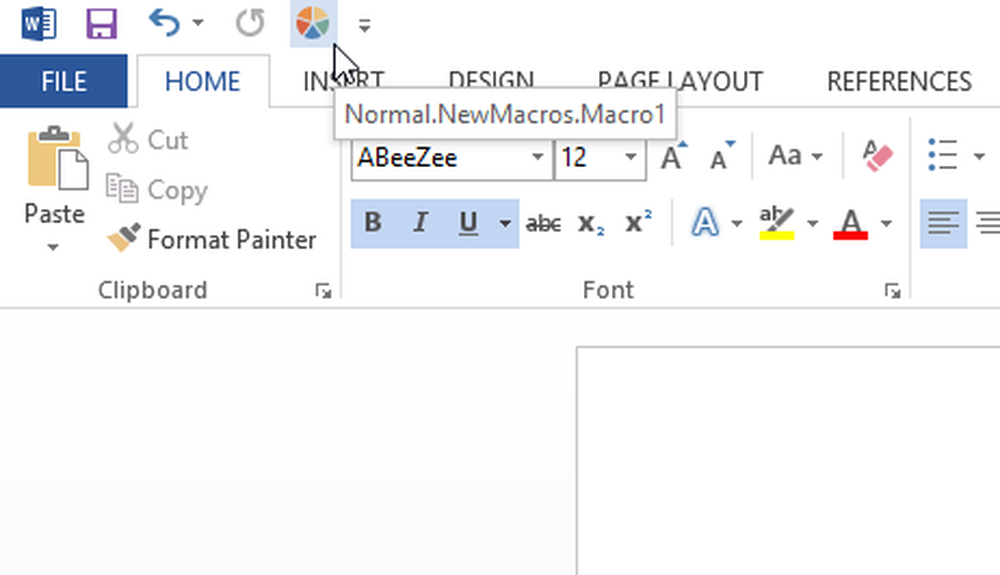
Som standard är verktyget för snabb åtkomst till Microsoft Word 2013 och Microsoft Excel 2013 innehåller bara tre alternativ - Spara, Ångra och Redo. Men, om jag säger att det här är möjligt att lägga till fler anpassade knappar? Å andra sidan applicerar vi ofta olika format, såsom fet, kursiv, understruken, rubrik 1, rubrik 2 mm till våra skrifter. Ibland måste vi ange mer än ett format (fet, kursiv och understryk eller fet och rubrik 1 etc.) flera gånger. Antag att du måste göra det 50 gånger. Detta skulle innebära att du klickar på tre knappar eller så för att slutföra styling för en tid.
För att bli av med detta tidskrävande arbete kan du spela in ett makro och skapa en genvägsknapp för att implementera flera format samtidigt. Låt oss se hur man gör det här.
Spela in en makro - Skapa knappen för att lägga till flera format
Det här är väldigt enkelt och inte mycket tidskrävande. Du kan göra detta i Word 2013 och Excel 2013. Följande steg görs med Word 2013, men Excel-användare kan också följa dessa steg eftersom de är samma.
Öppna först din Word 2013-app och gå till Se flik. Därefter klickar du på Makron och välj Spela in makro.

Då får du en popup enligt följande,

Du måste ange ett namn och en beskrivning så att du kan identifiera den snabbt. Se också till att Alla dokument (Normal.dotm) är vald. Efter att ha kommit in i alla dessa densila, slå på ok knapp. Därefter skulle din markör se ut så här -

Nu kan du välja vilket format som helst. Ex .: fet, understrykning mm.


Om du vill stifta den här inspelade makroen på din snabbåtkomstverktygsfält, navigerar du till Arkiv> Alternativ> Snabbåtkomstverktygsfält. Expandera nu rullgardinsmenyn och välj Makron.

Du kommer att få din makro i vänster sida. Välj bara den och klicka på Lägg till-knappen.

Om du vill ge den en ikon, välj bara den från höger sida och klicka på Ändra-knappen.

Därefter får du ikoner att lägga till.
Nu får du en ny ikon på din snabbverktygsfält.
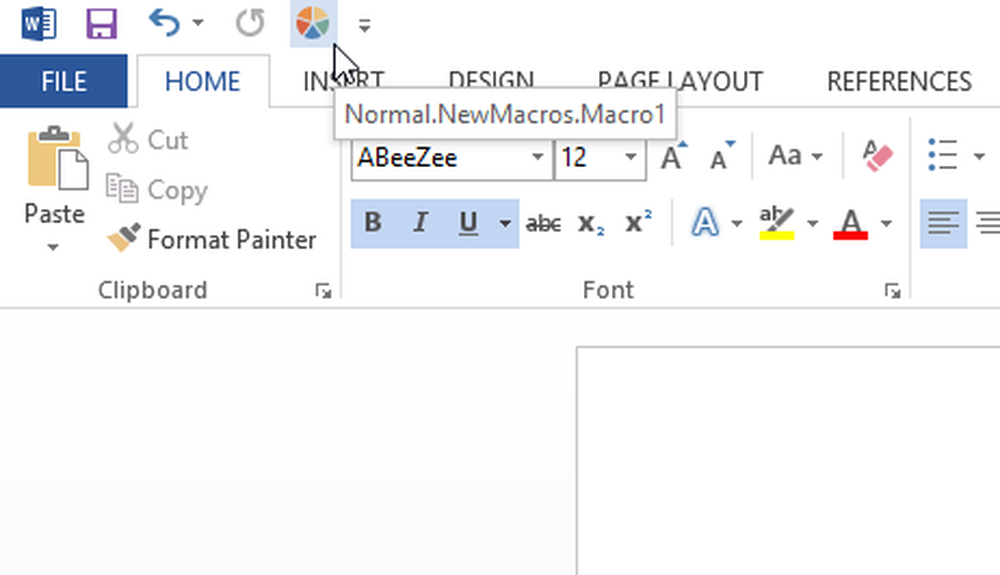
När du vill tillämpa dessa format, välj bara texten och tryck på den knappen.
I stället för att slösa bort din tid för att använda olika format eller stil till text kan du helt enkelt spela in ett makro, lägga till det på din snabbåtkomstverktygsfält och använda det i enlighet med dina krav.



